Как найти и использовать папку AppData в Windows
Каждый Компьютер с Windows содержит скрытую папку с именем Данные приложения. Большинству пользователей никогда не нужен доступ к этой папке, и возиться с ней может вызвать проблемы на вашем компьютере, если вы не знаете, что делаете.
Однако однажды вам может понадобиться узнать, как получить доступ к этой папке и какие данные в ней содержатся. Если вы не уверены, что имеете дело с этим типом данных, создайте резервную копию своей системы на случай, если что-то пойдет не так.
Инструкции в этой статье применимы к Windows 10, Windows 8 и 8.1, а также Windows 7.
Что такое папка AppData?
Папка AppData содержит все данные, относящиеся к вашему профилю пользователя Windows. Это означает, что ваши данные могут передаваться с одного устройства на другое, если вы входите в систему с одним и тем же профилем.
Несколько приложений используют папку AppData, поэтому данные между устройствами легко синхронизировать. Интернет-браузеры, такие как Fire Fox, сохраните свои профили и закладки в папке AppData. Почтовые программы, такие как Thunderbird или
Как показать папку AppData в Windows
Есть несколько способов попасть в папку AppData. Вы можете найти это через Поиск Windows или сделав Скрытые папки видимый и переход к нему напрямую.
- Поиск Windows: В Панель поиска на вашей Панель инструментов Windows, тип %данные приложения% и нажмите Входить. Это откроет папку AppData в проводник Виндоус.
- Сделать скрытые папки видимыми: Папка AppData скрыта, поэтому вам нужно переключить опцию в своем Настройки чтобы найти его без прямого поиска.
Как найти папку AppData в Windows 10, 8 и 8.1
После того, как вы отобразите файл, вот как найти папку, если вы не можете использовать поиск, чтобы найти ее.
Открыть Панель управления.
-
Выбирать Параметры проводника.
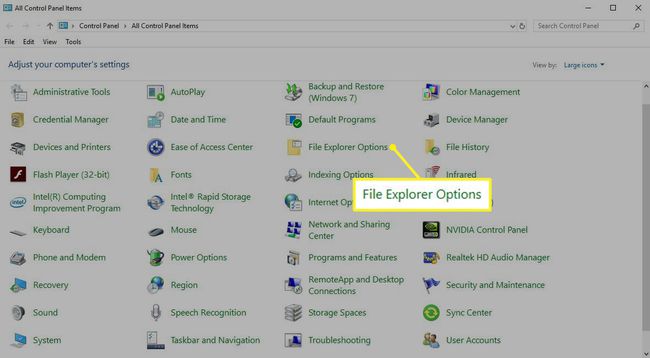
-
Выберите Вид вкладка окна "Параметры проводника".
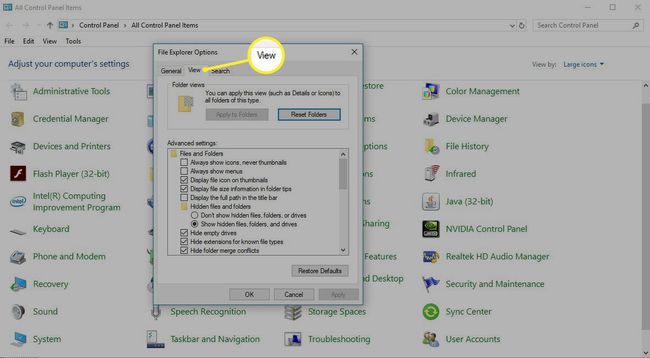
-
Выбирать Показать скрытые файлы, папки и диски. Нажмите Подать заявление чтобы сохранить изменения, а затем выберите Ok.
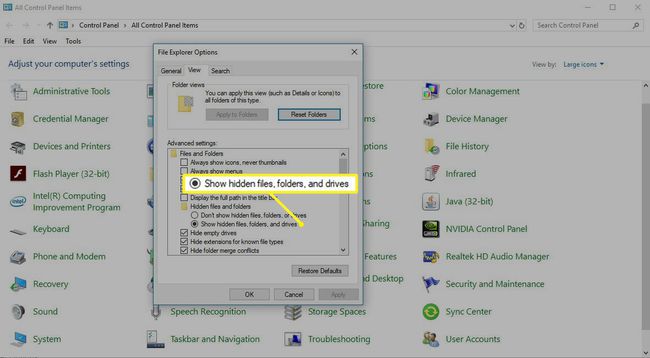
-
Папка AppData находится по адресу C: \ users \ ВАШЕ ИМЯ, где ВАШЕ ИМЯ - идентификатор вашего профиля Windows.
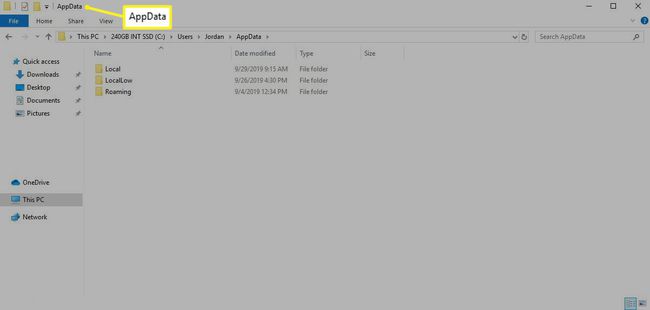
Найдите папку AppData в Windows 7
Процесс поиска скрытой папки AppData в Windows 7 немного отличается из-за различий в пользовательском интерфейсе. Используйте эти быстрые шаги, чтобы найти папку.
Щелкните значок папки на панели задач внизу экрана, чтобы открыть Проводник.
Когда откроется проводник, щелкните Организовать а затем в появившемся меню выберите Папки и параметры поиска.
в Опции папки окне выберите Вид вкладку и убедитесь, что параметр для Показать скрытые файлы, папки и диски выбрано. Нажмите Подать заявление чтобы сохранить изменения, а затем нажмите Ok.
Далее в проводник Виндоус на панели слева щелкните значок C: Привод один раз, чтобы открыть Папки вид под ним.
Дважды щелкните значок Пользователи папку, чтобы открыть ее.
Дважды щелкните имя пользователя, для которого вы хотите открыть папку AppData. Это расширяет длинный список папок, доступных этому пользователю.
Дважды щелкните значок Данные приложения папку, чтобы открыть ее.
Что я могу сделать с файлами AppData?
Вы никогда не захотите перемещать или удалять файлы из папки AppData; это может привести к поломке любой программы, к которой подключены эти файлы. Если вы хотите создать резервную копию данных или перенести определенные вещи с одного устройства на другое, вы можете скопировать файлы на облачное хранилище или флеш-накопитель, чтобы можно было сохранить папку на текущем устройстве.
Это может быть полезно, если вы хотите передавать сохраненные файлы или игры с одного устройства на другое, установили определенные настройки, которые вы хотите гарантировать передачу, или вы хотите храните резервные копии ваших опций и данных.
Опять же, папка AppData - это то, в чем большинству пользователей никогда не нужно ковыряться. Тем не менее, полезно знать, как получить доступ к папке и что вы можете там найти, если вам когда-нибудь это понадобится.
